Cara Ganti Password Gmail – Cara mengganti password Gmail sebenarnya tidaklah sulit. Asalkan kamu mengetahui dengan benar dan cara yang benar agar semuanya berjalan sempurna.
Sebenarnya mengganti password Gmail sama saja dengan mengganti kata kunci keamanan (security) untuk akun Google. Artinya, kamu akan mengganti password Gmail sama dengan mengganti password yang ada di HP Android. Nantinya, kamu diharuskan melakukkan sign in ulang, jika melakukan pergantian password Gmail.
Lantas, bagaimana cara ganti password Gmail? Simak terus pembahasan pada artikel ini untuk menemukan jawabannya!
Alasan Ganti Password Gmail
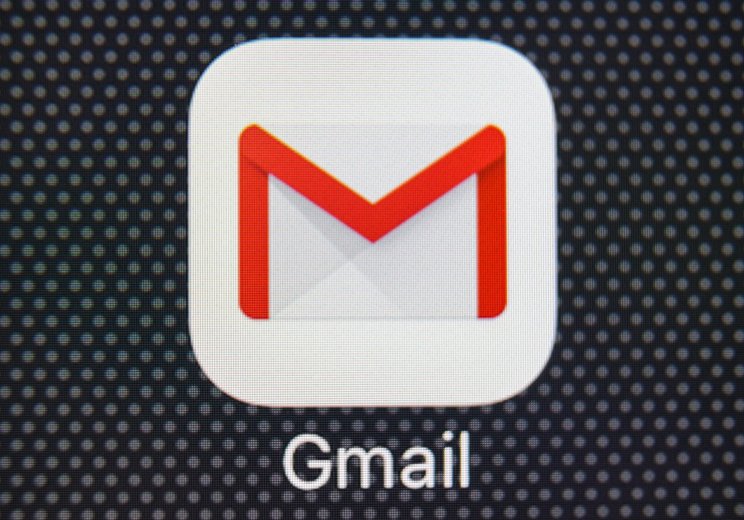
Sebenarnya, ada beberapa alasan untuk mengganti password Gmail. Salah satu alasannya adalah, kamu lupa dengan password Gmail. Hal tersebut bisa saja terjadi karena faktor kamu sudah lama tidak mengakses (login) akun Google kamu. Jika hal ini terjadi, kamu harus mereset akun Gmail. Tenang saja sob, caranya akan kami bahas juga di bawah nanti.
Alasan mengapa harus mengganti password Gmail berikutnya tentunya adalah masalah keamanan. Bisa saja akun Google atau Gmail kamu sudah diretas oleh orang yang tidak bertanggung jawab. Cara terbaik untuk terhindar dari masalah tersebut adalah langsung mengganti akun Gmail.
Mengganti password secara berkala juga bisa membuat akun ter-log out dari semua perangkat yang terhubung atau perangkat yang mengakses akun Gmail kamu. Tentu saja, perangkat yang tidak diinginkan juga bakal ter-log out dengan sendirinya.
Baca juga: Cara Membuat Email Gmail Tanpa No Hp
Cara Ganti Password Gmail di Komputer
Kamu bisa mengganti password Gmail dengan mudah di berbagai perangkat, salah satunya melalui Komputer atau Laptop. Perhatian: Cara ini hanya berlaku bagi kamu yang masih mengingat dengan password lama. Caranya bisa kamu coba di bawah ini:
1. Log in / Masuk ke akun Google
2. Buka Google Account. Bisa diakses melalui > https://myaccount.google.com/
3. Klik “Security”, kemudian pilih “Signing in to Google”
4. Pilih “Password”. Jika mungkin, kamu akan diminta untuk kembali memasukkan password yang lama
5. Masukkan password baru, kemudian klik “Change Password”
Baca juga: Cara Mengecilkan Ukuran Foto
Cara Ganti Password Gmail di HP Android
1. Di HP atau Tablet Android, masuk ke Setting, pilih Google, Klik Manage your google Account
2. Di bagian atas, pilih “Security”
3. Di bawah “Siging in to Google”, klik Password. Kamu diminta untuk kembali memasukkan password
4. Masukkan password baru, kemudian klik “Change Password”
Baca juga: Cara Download File di Scribd Gratis
Cara ganti password Gmail di iPhone dan iPad
1. Di iPhone atau iPad, buka aplikasi Gmail
2. Di bagian atas, sisi kanan layar, Klik Profile Picture atau Inisial akun Google. Kemudian klik “Manage your Google Account”.
3. Di bagian atas, klik “Personal Info”
4. Di bawah “Profile”, Kemudian, Klik “Password”
5. Masukkan password baru, kemudian klik “Change Password”
Cara Reset Password Gmail dan Membuat Yang Baru
Ada kemungkinan juga, kamu melupakan password Gmail. Hal tersebut bisa saja terjadi sewaktu-waktu, apabila kamu sudah lama tidak mengakses akun tersebut. Bisa juga, karena password yang kamu bikin terlalu rumit sehingga sulit untuk diingat.
Tunggu dulu, kamu masih bisa me-reset password akun Gmail. Caranya seperti berikut ini:
1. Masuk atau Log-in Gmail. Kemudian, ketikkan nama akun yang akan kamu reset.
2. Jika kamu diminta untuk memasukkan password, klik saja “Forgot Password?”. Kalimat tersebut berwarna biru dan terletak tepat di bawah kotak untuk memasukkan password. Jadi tidak mungkin kamu tidak melihatnya.
3. Selanjutnya, ketik saja password terakhir yang kamu ingat. Jika benar, kamu sudah tidak perlu me-reset akun Google kamu.
Jika salah, Google akan membawa kamu ke langkah selanjutnya.
4. Jika kamu menggunakan HP Android dan menggunakan akun Gmail tersebut untuk Log-in atau sign in, Google akan mengirimkan sebuah notifikasi langsung ke HP tersebut. Jika dikirimkan, klik ini saya “Yes”. Dengan melakukan ini, Google akan me-reset password kamu.
Jika tidak ada notifikasi tersebut, klik saja “Try another way”.
5. Jika kamu pernah sama sekali mengatur recovery phone number ( pemulihan nomor telepon ) dengan akun ini, Gmail akan mengirimkan sebuah kode yang bisa kamu gunakan untuk konfirmasi identitas.
Jika kamu tidak pernah mengonfirmasi nomor telepon atau nomor HP, kamu bisa memilih metode lain dengan cara mengeklik “I don’t have my phone”.
6. Jika kamu pernah memasukkan e-mail recovery, kamu bisa mengirimkan kode recovery ke e-mail tersebut ( pastikan kamu mengingat email yang kamu jadikan untuk me-recovery ). Jika kamu ingin menggunakan metode ini, klik saja “Send”.
Jika kamu sampai sini ternyata tidak bisa mengakses recovery e-mail, kamu bisa mengeklik “Try another way”. Lantas bagaimana? Google akan meminta kamu untuk menuliskan alamat recovery e-mail baru. Akan tetapi, nantinya pihak Google akan melakukan assessment. Jika disetujui, Google akan mengirimkan kode pemulihan ke recovery e-mail itu.
Poin penting yang harus diingat, Google tidak pernah memberikan garansi akan memberikan kode keamanan ke alamat yang baru kamu berikan. Itu berarti assessment gagal atau tidak disetujui.
7. Masukkan kode yang dikirim ke HP atau ke recovery e-mail di kotak yang tersedia.
8. Gmail akan meminta kamu memasukkan password baru. Ingat selalu, agar kedepannya tidak perlu melewati tahap reset seperti ini lagi.
Tips:
- Kamu bisa melakukan screen capture pada saat kamu memasukkan password gmail yang baru dan simpan pada tempat yang aman. Agar nantinya jika kamu lupa kamu dapat menlihat kembali password tersebut.
- Cara kedua, kamu bisa menuliskan atau mengetikkan password kamu yang baru pada notepad di HP atau Laptop kamu secara detail seperti, alamat email selanjutnya password.
Itu tadi cara ganti dan reset password Gmail. Mudah kan sob?
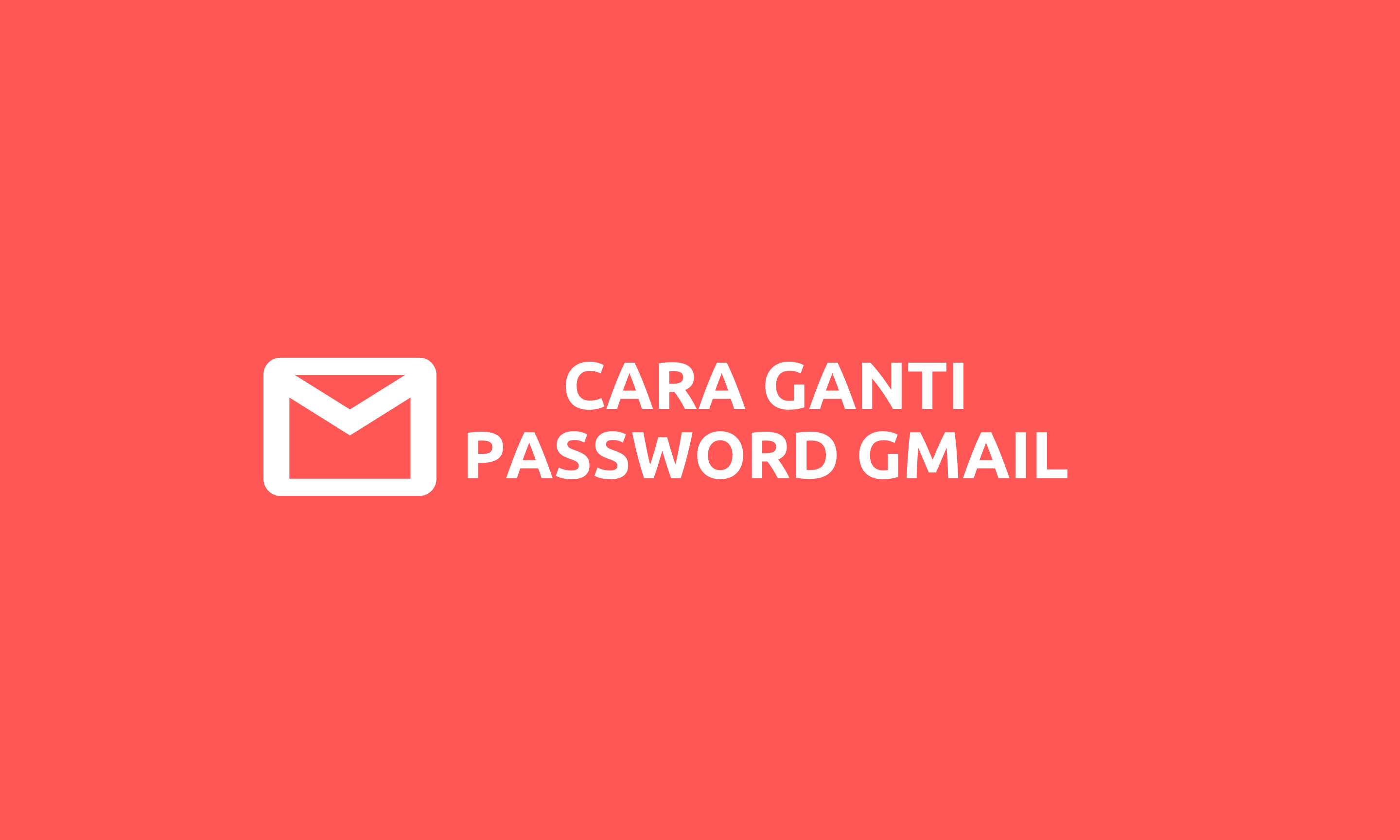

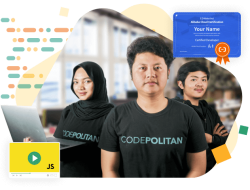




1 thought on “Cara Ganti Password Gmail”